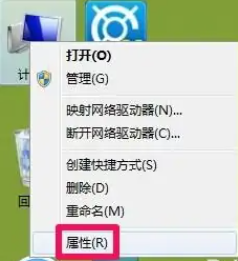Win7如何查看电脑配置?
在计算机世界中,了解你的电脑配置是至关重要的。不管是为了玩游戏、运行软件还是解决问题,了解你的电脑有多强大是必不可少的。在这篇文章中,我们将深入探讨如何在Windows 7操作系统上查看电脑配置,让你的电脑不再是个谜。
一、工具原料
在开始之前,我们需要准备以下工具和原料:
系统版本:Windows 7
品牌型号:你的电脑品牌和型号
软件版本:无需额外软件
这些是我们的基本工具和原料,现在让我们深入了解如何查看你的电脑配置。
二、正文
无需担心,查看电脑配置并不需要你成为一名计算机专家。下面是几种简单的方法:
方法一:使用系统信息工具
Windows 7自带一个非常有用的工具——系统信息。你可以通过以下步骤打开它:
Win7 网卡驱动下载与安装指南
在Win7系统中,网卡驱动是保证网络连接稳定的重要组成部分。寻找适合的Win7网卡驱动程序可以提高网络速度和稳定性。我们提供最新的Win7网卡驱动程序下载,确保您的网络连接畅通无阻。
1. 点击“开始”按钮。
2. 在搜索框中键入“系统信息”并按回车键。
3. 在系统信息窗口中,你将找到关于你的电脑配置的详细信息,包括处理器、内存、操作系统版本等等。
方法二:使用命令提示符
如果你更喜欢使用命令行界面,你可以使用命令提示符来查看配置信息。以下是步骤:
1. 点击“开始”按钮。
2. 在搜索框中键入“cmd”并按回车键,打开命令提示符。
3. 在命令提示符中,输入以下命令并按回车键:systeminfo
这将显示你的电脑配置信息,包括系统制造商、BIOS版本、内存和网络适配器信息。
总结
了解你的电脑配置是电脑维护和性能优化的第一步。在Windows 7上,你可以轻松地使用系统信息工具或命令提示符来获取关键信息。无论你是一位游戏爱好者、程序员还是普通用户,掌握你的电脑配置将有助于更好地管理你的设备。所以,现在就去查看你的电脑配置,解锁更多可能吧!
WinXP与Win7:经典与现代操作系统的对比
WinXP与Win7是两个备受关注的操作系统。WinXP以其稳定性和易用性而闻名,而Win7则在用户界面和性能方面有所改进。无论您是选择WinXP还是Win7,都能获得高效的操作体验。了解更多关于WinXP和Win7的信息,请阅读本文。